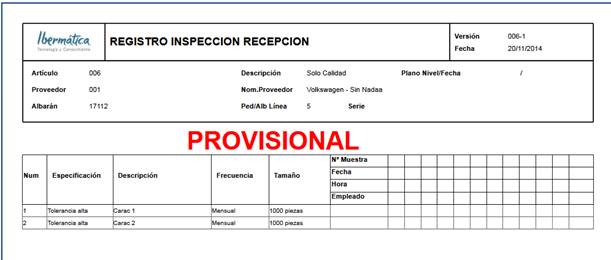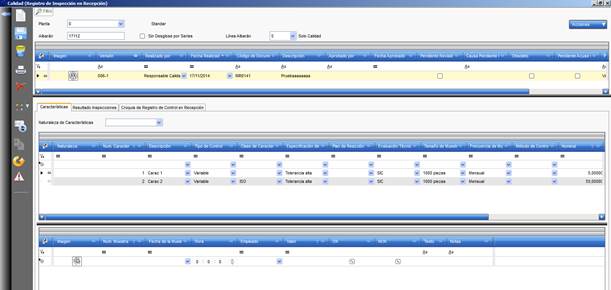
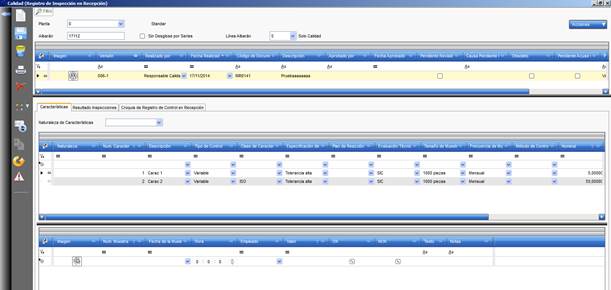
Para explicar completamente la funcionalidad de la Hoja de Registro de Versiones de Pautas de Recepción, es importante ver el alcance que tienen las inspecciones de calidad, tanto en las recepciones de compras como en los movimientos de stock.
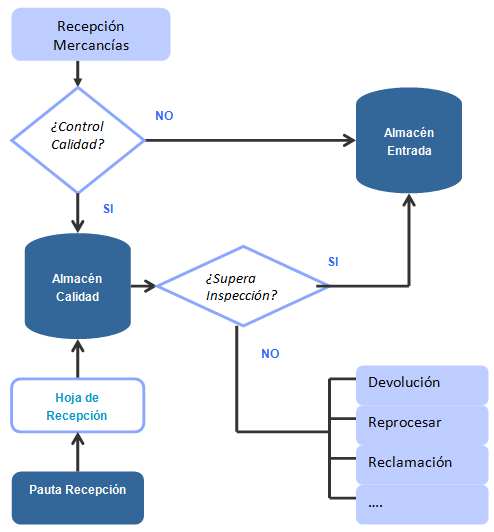
Por tanto, veremos un circuito completo con ejemplos sencillos: haremos una recepción, a continuación completaremos su hoja de recepción, y veremos los movimientos generados.
Realizamos la recepción del albarán de compra SP-198000, de un artículo de compra con control de calidad. La cantidad recepcionada es de 20 uds.
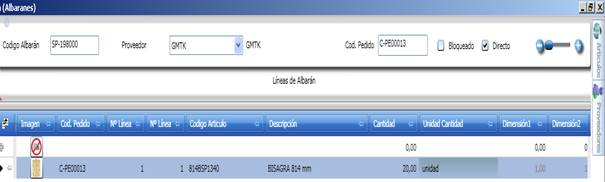
Si consultamos el movimiento de Stock, vemos que la entrada se hace en el almacén de Calidad.
El departamento de calidad deberá realizar sus inspecciones. Existen 2 posibilidades para la creacion del Registro Inspección de Recepción:
•Generación Automática. La aplicación generará automáticamente el Registro de Inspección de Recepción al recepcionar la línea de albarán del artículo con control de calidad.
•Generación Manual. Seleccionaremos la línea de albarán de compra a inspeccionar. A continuación, pulsamos Nuevo.
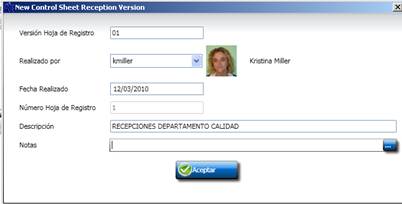
•Código Versión de Hoja de Registro.
•Empleado que realiza la Hoja
•Fecha de Realización
•Número de documento de la versión de Hoja.
•Descripción
•Notas Aclaratorias.
Una vez que validamos y salimos del asistente, hemos dado de alta la cabecera de la versión de la pauta, cuyo color ya nos indica que está pendiente de aprobar.
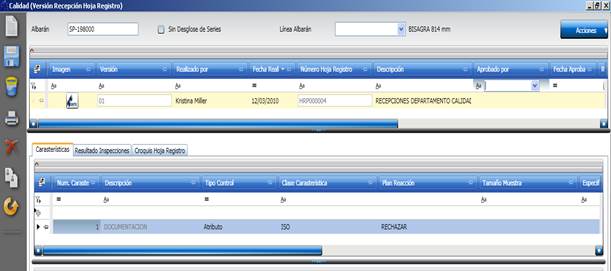
Podremos modificar ciertos datos de la cabecera, como la descripción, el responsable, el tipo de plan, o la fecha de realización. Los campos indicadores del estado del flujo del documento, como pendiente de revisión, fechas de aprobación, etc., no son modificables, salvo que el responsable ejecute la acción correspondiente.
Al dar de alta la hoja de registro, se cargan, si las hay, las características definidas en la Pauta de Recepción vigente definidas para ese Artículo y Proveedor.
También podemos copiar la
configuración de características otros PC, pulsando el botón  .
.
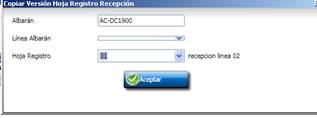
Una vez que tenemos las características en la hoja de registro, debemos hacer las muestras o mediciones de dichas características.
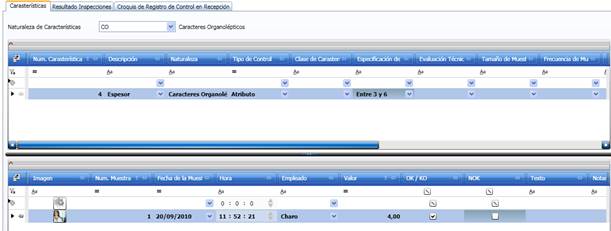
En el grid inferior se registrarán las muestras. Informaremos de los campos:
•Número de muestra. Contador Automático
•Fecha Muestra.
•Hora de la Muestra. Por defecto, la hora del sistema.
•Empleado que realiza la muestra
•Valor. Indicaremos el valor de la muestra si la característica es de tipo ‘Variable’.
•OK/NOK. Para características de tipo ‘Atributo’, marcaremos uno de los checks como resultado de la muestra.
•Texto. Para características de tipo ‘Texto’, informaremos del resultado de la muestra.
•Notas Adicionales.
Una vez recogidas las muestras, se debe informar del Resultado de las Inspecciones, reportando de las cantidades aceptadas, así como de las rechazadas.
Ademas se deberá indicar una valoracion para el servicio y la entrega recibidos por parte del proveedor.

En este Resultado de las Inspecciones debemos informar de los siguientes campos:
•Evaluacion servicio. Puntuacion del servicio.
•Evaluacion entrega. Puntuacion de la entrega.
•Inspeccionar Todo. Mediante este botón podremos realizar la inspeccion simultánea todas las lineas. Si el usuario de la sesion tiene empleado asociado, el combo de Inspeccionado por aparecerá cargado con ese valor. En otro caso, debera seleccionarse un empleado previamente a realizar la inspección.

•Serie. Número de Serie o de Lote inspeccionado (para artículos con control de serie).
•Cantidad aceptada.
•Cantidad de aceptada en segunda unidad.
•Rechazo On-Line. En el rechazo On-Line informamos de la cantidad rechazada, pero sólo a modo informativo.
•Rechazo On-Line Segunda Unidad. Cantidad Rechazada On-Line en la Segunda Unidad.
•Cantidad Rechazada. Cantidad rechazada y que sí actualiza los datos de la recepción.
•Cantidad Rechazada en Segunda Unidad.
•Inspección Completada.
•Fecha Inspección. Obligatoria si está la inspección completada.
•Inspeccionado Por. Obligatorio si está la inspección completada.
•Ubicaciones de Almacén. Este combo sólo estará habilitado cuando el usuario chequee el campo “Inspeccionada” y si el artículo asociado a la línea de albarán tiene control de ubicaciones. Por defecto mostrará la ubicación del artículo por defecto y si no tiene la ubicación por defecto de parámetros.
Al marcar la inspección como completada, se realizarán las siguientes actualizaciones:
•En la línea del albarán de compra inspeccionado, se actualizarán los datos de Inspección y Cantidades Rechazadas.
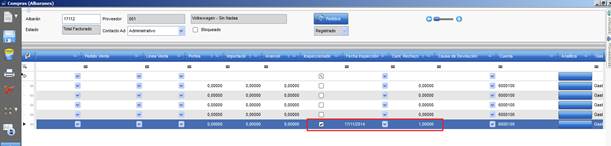
•En los datos de Stock del Artículo, se producirá, para la cantidad aceptada, un movimiento de traspaso entre almacenes, pasando del Almacén de Calidad al Almacén de Entrada del Artículo.
•Las cantidades rechazadas
Además, podremos crear No
conformidades pulsando el botón 
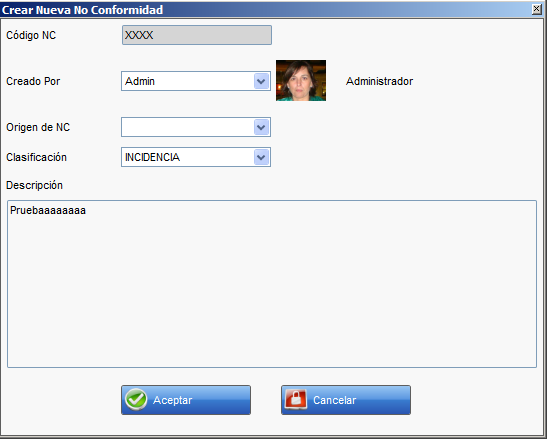
Impresión de Documentación
Podremos imprimir el
documento correspondiente al Registro de Inspección de Producción de la
operación seleccionada mediante el botón 
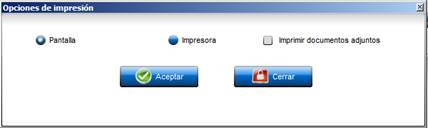
Pantalla: es la opción por defecto. Si se escoge esta opción se obtendrá el informe en pantalla, pero sólo el correspondiente a la lista de características y no a los documentos adjuntos, puesto que ya pueden ser pre-visualizados en la pestaña que los contiene al ser seleccionados.
Impresora: esta opción envía el informe directamente a la impresora, prescindiendo de su pre-visualización. Sólo cuando se selecciona esta opción, se habilita el check box de selección para imprimir los documentos adjuntos; en el caso de estar activado este check box, los documentos adjuntos se imprimirán junto con el informe.